Möchten Sie mehr Kommentare zu Ihren WordPress-Blogbeiträgen erhalten?
Kommentare sind eine einfache Möglichkeit, das Engagement der Nutzer zu steigern, mehr Seitenaufrufe zu erhalten und eine Community rund um Ihre Website aufzubauen.
In diesem Artikel geben wir Ihnen bewährte und getestete Tipps, wie Sie ganz einfach mehr Kommentare zu Ihren WordPress-Blogbeiträgen erhalten.
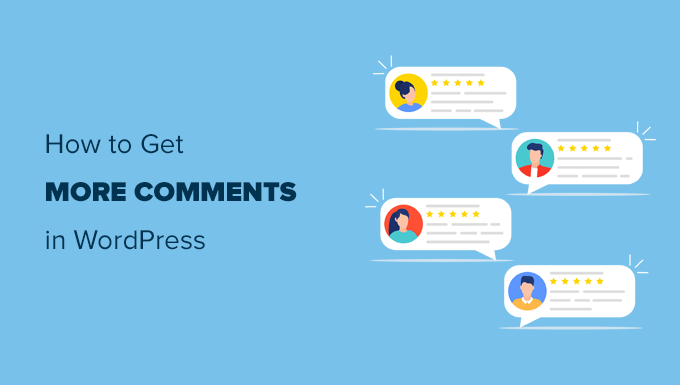
1. Erlauben Sie den Benutzern, Kommentare zu abonnieren
Wenn ein Nutzer einen Kommentar auf Ihrer Website hinterlässt, muss er standardmäßig ein Lesezeichen für den Link setzen, um wiederzukommen und zu sehen, ob es einen neuen Kommentar zu dem Artikel gibt.
Wenn sie vergessen, ein Lesezeichen zu setzen, oder sich nicht an den Namen Ihres Blogs erinnern können, werden sie wahrscheinlich nie wieder zurückkommen.
Sie können Benutzern die Möglichkeit geben, Kommentare zu Ihren WordPress-Beiträgen zu abonnieren. Auf diese Weise können sie sofort benachrichtigt werden, wenn es einen neuen Kommentar gibt.
Dies wird Ihre Seitenaufrufe und die Anzahl der Kommentare auf Ihrer Website deutlich erhöhen. Ihre Nutzer werden die Diskussionen auf Ihrer Website als ansprechender empfinden.
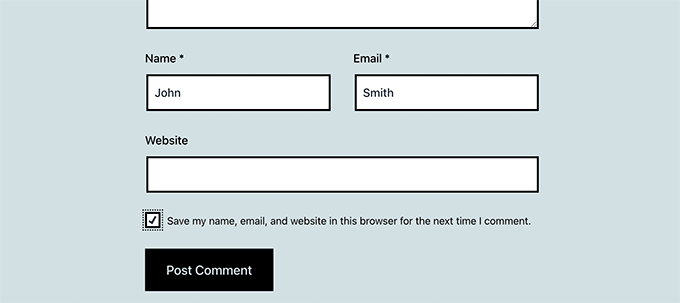
Werfen Sie einen Blick auf unsere Anleitung, wie Sie es Nutzern ermöglichen, Kommentare in WordPress zu abonnieren.
2. Benutzer über Antworten auf ihre eigenen Kommentare benachrichtigen
Wenn ein Nutzer einen Kommentar auf Ihrer Website hinterlässt, gibt es keine Möglichkeit, herauszufinden, ob jemand auf seinen Kommentar geantwortet hat. Sie müssen die Seite mit einem Lesezeichen versehen und sie später besuchen. Die meisten Nutzer werden das nicht tun.
Sie können Nutzern die Möglichkeit geben, ihre eigenen Kommentare zu abonnieren. Auf diese Weise erhalten sie NUR eine Benachrichtigung per E-Mail, wenn jemand auf ihren Kommentar antwortet.
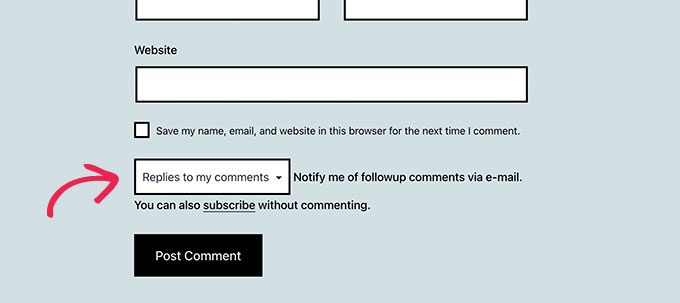
Wenn Sie es sich zur Gewohnheit machen, auf die meisten Nutzerkommentare auf Ihrer Website zu antworten, kann sich eine sehr engagierte Gemeinschaft rund um Ihren Blog entwickeln.
Eine ausführliche Anleitung finden Sie in unserem Tutorial zur Benachrichtigung von Benutzern über Antworten auf ihre eigenen Kommentare in WordPress.
3. Halten Sie die Qualität der Diskussion mit der Kommentar-Moderation hoch
Der beste Weg, um sicherzustellen, dass in den Kommentaren qualitativ hochwertige Konversationen stattfinden, ist die Aktivierung der Kommentar-Moderation in WordPress.
Sie können diese Funktion aktivieren, indem Sie in Ihrem Verwaltungsbereich auf Einstellungen “ Diskussion gehen.

Die Moderation von Kommentaren ermöglicht es Ihnen nicht nur, Spam zu blockieren, sondern bietet Ihnen auch die Möglichkeit, häufiger mit Ihren Nutzern zu interagieren.
Wenn Sie Ihren Lesern antworten und sich mit ihnen auseinandersetzen, werden sie wahrscheinlich häufiger kommentieren.
Ausführliche Anweisungen finden Sie in unserem Leitfaden für Einsteiger zum Moderieren von Kommentaren in WordPress.
Hinweis: Einige Website-Besitzer verwenden CAPTCHA, um Kommentarspam zu blockieren, aber das ist nicht benutzerfreundlich und schreckt normale Nutzer oft vom Kommentieren ab.
Aus diesem Grund empfehlen wir, die Moderation von Kommentaren auf Ihrer Website zu aktivieren und jeden einzelnen Kommentar manuell zu genehmigen (wenn Sie das müssen).
4. Neueste Kommentare zuerst anzeigen
Standardmäßig zeigt WordPress den neuesten Kommentar am Ende der Kommentarliste an. Wenn Sie nun viele Kommentare zu einem Beitrag haben, sehen die Benutzer die ältesten Kommentare oben.
Dies kann in WordPress leicht geändert werden.
Gehen Sie einfach auf Einstellungen “ Diskussion und scrollen Sie nach unten zum Abschnitt Einstellungen für andere Kommentare. Wählen Sie „Neuer“ aus dem Dropdown-Menü.
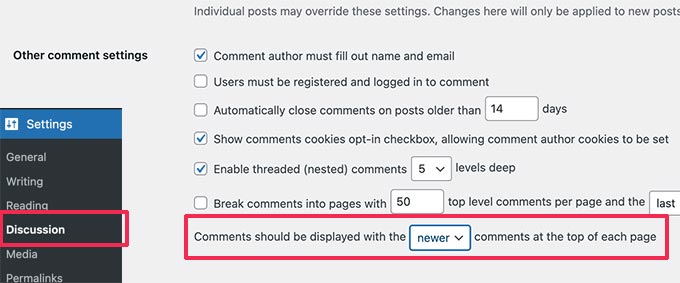
Weitere Details finden Sie in unserem Tutorial über die Neuanordnung von Kommentaren in WordPress – Den neuesten Kommentar oben anzeigen.
5. Kommentare für alte Beiträge einschalten
Die meisten Blogger schalten Kommentare zu älteren Beiträgen ab, um Kommentarspam zu vermeiden. Es wird jedoch viele Nutzer geben, die diese Beiträge kommentieren möchten.
Da Sie bereits die Kommentarmoderation verwenden, können Sie Kommentare zu alten Beiträgen getrost einschalten.
Gehen Sie einfach auf Einstellungen “ Diskussion und scrollen Sie nach unten zu den anderen Einstellungen für Kommentare. Deaktivieren Sie das Kontrollkästchen neben „Kommentare zu Artikeln, die älter als X Tage sind, automatisch schließen“.
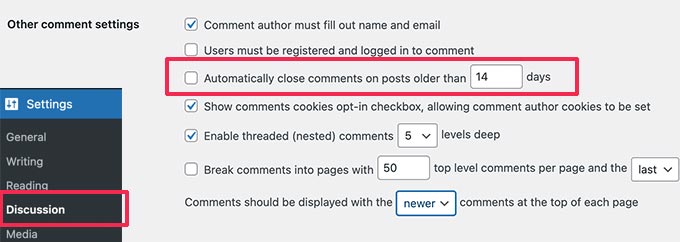
Vergessen Sie nicht, auf die Schaltfläche Änderungen speichern zu klicken, um Ihre Einstellungen zu speichern.
6. Präsentieren Sie Ihre Top-Kommentatoren
Eine gute Möglichkeit, Ihre treuesten Nutzer zu ermutigen und zu würdigen, ist die Hervorhebung Ihrer Top-Kommentatoren. Dies zeigt den Nutzern, dass sie Teil der Community Ihres Blogs sind und dass Sie ihre Bemühungen schätzen, Leben in Ihre Kommentare zu bringen.
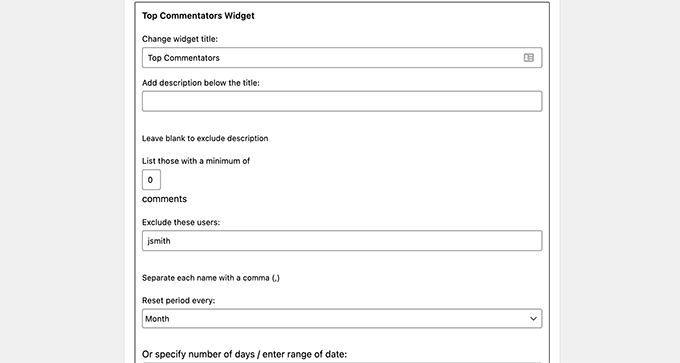
Installieren und aktivieren Sie einfach das Top Commenters Widget Plugin. Nach der Aktivierung gehen Sie auf die Seite Erscheinungsbild “ Widgets und fügen Sie das Top Commenters Widget zu einer Seitenleiste hinzu.
Ausführlichere Anweisungen finden Sie in unserer Anleitung zur Anzeige der Top-Kommentatoren in der WordPress-Seitenleiste.
7. Letzte Kommentare anzeigen
Wenn die Benutzer auf Ihre Homepage schauen, haben sie keine Ahnung, was im Kommentarbereich Ihres Blogs passiert. Es kann zum Beispiel eine hitzige Debatte über einen neuen Beitrag stattfinden, in die sich ein Nutzer einmischen möchte.
Sie können den Nutzern die Möglichkeit geben, aktuelle Diskussionen zu verfolgen, indem Sie die letzten Kommentare auf Ihrer Website anzeigen.
Gehen Sie einfach zu Darstellung “ Widgets und fügen Sie das Recent Comments Widget zu einer Seitenleiste hinzu.
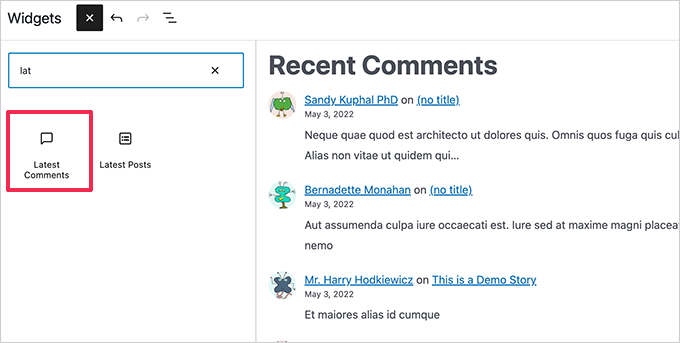
8. Erlauben Sie Nutzern, Kommentare zu bewerten und zu teilen
Das Standard-Kommentarsystem von WordPress ist schlicht und einfach. Es verfügt nicht über die sozialen, spielerischen und nutzerorientierten Elemente einer modernen Diskussionsplattform. Allerdings können Sie diese Funktionen in WordPress mithilfe von Plugins leicht hinzufügen.
Installieren und aktivieren Sie einfach das wpDiscuz-Plugin. Nach der Aktivierung verwandelt das Plugin Ihr WordPress-Kommentarsystem in eine hochinteressante Diskussionsplattform.
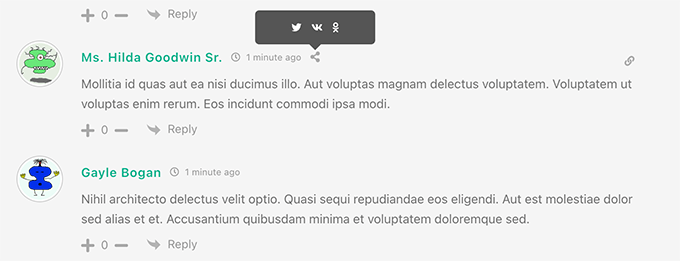
wpDiscuz verfügt über Funktionen wie Voting, Social Sharing, Comment Bubble und vieles mehr. Details finden Sie in unserem Artikel über die Verbesserung von WordPress-Kommentaren mit wpDiscuz.
9. Benutzer benachrichtigen, wenn ihr Kommentar genehmigt wurde
Wenn ein Benutzer einen Kommentar in Ihrem Blog abgibt, zeigt WordPress ihm an, dass sein Kommentar auf die Moderation wartet. Die Nutzer haben keine Ahnung, wann Sie ihren Kommentar genehmigen oder löschen.
Sie können Ihre Seitenaufrufe und das Nutzerengagement erhöhen, indem Sie die Nutzer einfach benachrichtigen, wenn ihr Kommentar genehmigt wurde.
Installieren und aktivieren Sie einfach das Plugin “ Comment Approved“. Gehen Sie nach der Aktivierung auf die Seite Einstellungen “ Comment Approved, um das Plugin zu konfigurieren.
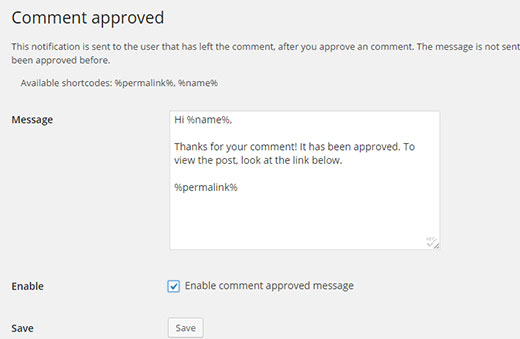
Detaillierte Anweisungen finden Sie in unserem Tutorial über die Benachrichtigung von Benutzern, wenn ihr Kommentar in WordPress genehmigt wurde.
10. Erlauben Sie Benutzern, Kommentare in WordPress zu bearbeiten
Standardmäßig können die Nutzer ihre Kommentare nicht mehr bearbeiten, nachdem sie sie abgeschickt haben. Dies kann für die Nutzer frustrierend sein, da sie vielleicht einen Tipp- oder Grammatikfehler korrigieren möchten.
Installieren und aktivieren Sie einfach das Plugin Simple Comment Editing, mit dem Nutzer ihre eigenen Kommentare auf Ihrer Website problemlos bearbeiten können. Sie können ein Zeitlimit für die Bearbeitungserlaubnis festlegen.
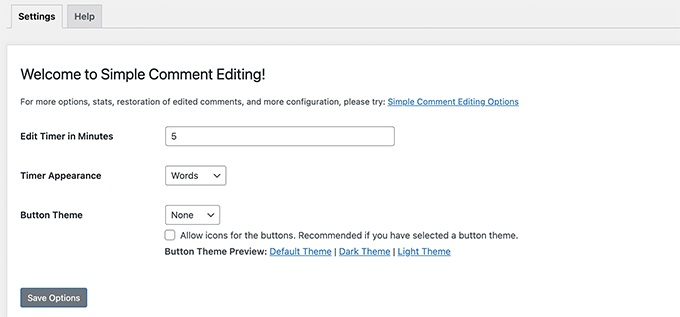
Weitere Informationen finden Sie in unserem Artikel darüber, wie Sie Benutzern das Bearbeiten von Kommentaren in WordPress ermöglichen.
11. Besseres WordPress-Hosting
Kommentare verbrauchen Ressourcen auf Ihrem Webhosting-Server, was die Geschwindigkeit und Leistung von WordPress insgesamt beeinträchtigen kann.
Jedes Mal, wenn ein Benutzer einen Kommentar auf Ihrer WordPress-Website abgibt, führt Ihr Server ein PHP-Skript aus. Wenn mehrere Benutzer gleichzeitig Kommentare abgeben, kann dies Ihre Website verlangsamen oder sogar zum Absturz bringen.
Um also mehr Kommentare auf Ihrer Website zu erhalten, müssen Sie zunächst sicherstellen, dass Ihre Website mehr Kommentare verarbeiten kann.
Der einfachste Weg, dies zu beheben, ist die Verwendung eines WordPress-Caching-Plugins. Dies sollte für die meisten Websites auf gemeinsam genutzten WordPress-Hosting-Anbietern funktionieren.
Für stark frequentierte Websites ist dies jedoch möglicherweise nicht ausreichend. Wenn Sie eine größere Website haben, dann versuchen Sie es mit einem verwalteten WordPress-Hosting-Anbieter wie WP Engine oder SiteGround für eine bessere Geschwindigkeit.
Wir hoffen, dass dieser Artikel Ihnen geholfen hat, neue Wege zu finden, um mehr Kommentare zu Ihren WordPress-Blogbeiträgen zu erhalten. Vielleicht interessieren Sie sich auch für unseren Leitfaden zur Gestaltung von WordPress-Kommentaren und zur Verbesserung der WordPress-SEO auf Ihrer Website.
Wenn Ihnen dieser Artikel gefallen hat, dann abonnieren Sie bitte unseren YouTube-Kanal für WordPress-Videotutorials. Sie können uns auch auf Twitter und Facebook finden.




Syed Balkhi says
Hey WPBeginner readers,
Did you know you can win exciting prizes by commenting on WPBeginner?
Every month, our top blog commenters will win HUGE rewards, including premium WordPress plugin licenses and cash prizes.
You can get more details about the contest from here.
Start sharing your thoughts below to stand a chance to win!
Jiří Vaněk says
using the WP discuz plugin helped me get more comments for one simple reason that you also write about. Reply notification. Once a user posts a comment and I respond to it, they get a notification and that usually prompts them to come back. Quite often he just writes thank you or something similar, but it increases the number of comments under the article, and if there is at least a little liveliness, many other users will join.
David Mitchell says
These are some excellent tips for getting more comments on your WordPress blog posts! Here are a few more suggestions to further encourage engagement and discussion:
Ask engaging questions: At the end of your blog posts, pose thought-provoking questions that encourage readers to share their insights or experiences. This can spark conversation in the comments section.
Respond to comments promptly: Be active in responding to comments on your blog posts. Engage with your readers, answer their questions, and thank them for their input. This shows that you value their contributions and encourages them to comment more in the future.
Use a comment plugin: Consider using a comment plugin that enhances the commenting experience for your readers. Plugins like Disqus or wpDiscuz offer features like threaded comments, social media login integration, and notifications, making it easier for readers to engage with your content.
Implement gamification: Add a gamification element to your comments by using plugins that allow users to earn points or badges for their contributions. This can incentivize readers to comment more frequently and increase overall engagement.
Encourage sharing on social media: Include social sharing buttons at the end of your blog posts, allowing readers to easily share the post on their preferred social platforms. This can help expand the reach of your blog post and bring in more readers and potential commenters.
Remember, creating a welcoming and engaging environment is key to fostering more comments. By implementing these strategies and actively participating in discussions, you can encourage your readers to get involved and share their thoughts on your blog posts.
WPBeginner Support says
Thank you for adding these recommendations
Admin
Salem says
Does the comment improve my SEO ?
WPBeginner Support says
Comments are not for SEO, they are for community interaction
Admin
malika says
Thank you for sharing information!
WPBeginner Support says
You’re welcome
Admin
Ali Hassan says
Nice post keep sharing such a wonderful post
WPBeginner Support says
Thank you
Admin
Lori says
Correct me if I’m wrong, won’t adding all these plugins slow down your website?
WPBeginner Support says
Not all plugins will have a noticeable change to your site’s speed, you would want to take a look at our article: https://www.wpbeginner.com/opinion/how-many-wordpress-plugins-should-you-install-on-your-site/
Admin
Lori says
Thank you.
Bill Gates says
yep!
sameer says
Hi Thanks for such a great content you together. I additionally have experienced an awesome method for learning and they have made the whole procedure incredibly straightforward and educational.
Jolie says
I read this blog almost daily since I signed up and I constantly find new plugins/tools/ideas to add to my site. thank you so much!
Johnpaul Onwueme says
Every aspect of this article is very helpful. You took your time to arrange it and it is also simple to understand. thank you so much
Munna Hossain says
Nice article. Comments are really important for any blog. After publishing a good content you must want to get a good feedback. Comment is an excellent indicator of your performance. Thanks for your helpful article.
Sal Rosso says
Very helpful and useful article for every blogger, Thanks for sharing such type interesting article.
Faylinn says
I have a WordPress account and I’m kind of struggling with it because nobody ever comments. I allow my users to subscribe to comments, but it seems like I need to be doing a lot more. What can I do to actually get people to comment on my blog and participate in the conversation? There are literally no comments for me to even showcase.
WPBeginner Support says
Keep writing useful content and engage with audiences on social platforms. Consistency and patience are the key to success.
Admin
waqas arif says
an informatic article for beginners.hope these tricks works on my blog.thanks to share.
Mahesh says
With these plugins, I am sure I will get more comments on my site. I have enabled the de:comments plugin now and also installed Comments Approved. Thanks for sharing. you guys have made my task easier.
Grant Winney says
Great point about responding to comments. You can’t respond to everyone, especially on a busy blog, but why some authors allow comments but never respond to any of them (as I’ve seen on some blogs) is beyond me. The whole fun of blogging is knowing read what you wrote and learned something from it, or otherwise felt it worthy enough to engage in a discussion.
Penelope Silvers says
I agree with Grant. I’ve left comments on sites that have no replies on them. It’s like crickets and I have no desire to return. The fun of leaving a comment is interacting with the host. Like a party!
Asim Awan says
Nice and informative post to boost comments. What’s your opinion about using Disqus commenting system instead of WordPress Comments?
WPBeginner Support says
Take a look at switching away from Disqus review – Increased comments by 304%
Admin
Julius says
I don’t like Disqus at all. I don’t like to leave a comment on the site that uses Disqus as well!
Aazar says
nice post but not much as your blog reputation…!
Naveen says
Hey what do you mean by reputation here?
This site is mostly beginners only and this article focused to beginners who are looking for comments usage. I can say this is the best article about the comments.
Andrew Hansen says
Good advice, I already do most of it on my small, personal faith, politics and culture blog (The Uncovered Lamp) but may use some of the advice. I use the askimet plugin for spam along with Wordfence premium’s anti-spam scanning.
To get more readers and then commenters I try to take part in comment threads on facebook to topics relevant to what i talk blog about and if relevant link to my post on the subject. I may have to check out the plugin for notifying people when their comment has been approved
Editorial Staff says
Thanks for commenting Andrew. Yes linking to your site in other discussions (when relevant) is great for growing your audience.
Admin
Mladen says
I have learned a lot from your articles, and I am thankful for that. But you comments unsubscribe system isn’t working and you better check it out.
Dennis Verdonschot says
What about Facebook comments?
Lot’s of people stay constantly logged in Facebook.
My small blog got it’s first few replies soon after I added them.
Editorial Staff says
I added Facebook comments on my site and the engagement wasn’t as high as I thought it would be. Plus you can not retain them 100% also it’s hard to moderate.
-Syed
Admin
Mary Jo Campbell says
This was very helpful! Thank you. I plan to add widgets for Recent comments and Comments approved. Love this site! You guys make WordPress so easy to use and customize!
Editorial Staff says
Thank you Mary
Admin
Carrie HeartCore says
Hmmmm interesting article. I might have to try some of these tricks on a few test projects that I am running.